Come disabilitare il menu contestuale con il tasto destro del mouse in un foglio di lavoro specifico o in tutta la cartella di lavoro in Excel?
Sapete come disabilitare il menu contestuale con il tasto destro del mouse in Excel? Questo articolo vi mostrerà metodi per disabilitare il menu contestuale non solo in un foglio di lavoro specifico, ma anche in tutta la cartella di lavoro.
Disabilitare il menu contestuale con il tasto destro del mouse in un foglio di lavoro specifico con il codice VBA
Disabilitare il menu contestuale con il tasto destro del mouse in tutta la cartella di lavoro con il codice VBA
Disabilitare il menu contestuale con il tasto destro del mouse in un foglio di lavoro specifico con il codice VBA
Questa sezione parla della disattivazione del menu contestuale con il tasto destro del mouse in un foglio di lavoro specifico utilizzando il metodo VBA. Si prega di seguire i passaggi seguenti.
1. Aprite il foglio di lavoro in cui volete disabilitare il menu contestuale, fate clic con il tasto destro sulla scheda del foglio e poi cliccate su Visualizza Codice dal menu contestuale.
2. Successivamente, si aprirà la finestra Microsoft Visual Basic for Applications. Copiate e incollate lo script VBA sottostante nella finestra Codice.
Codice VBA: Disabilitare il menu contestuale con il tasto destro del mouse in un foglio di lavoro specifico in Excel
Private Sub Worksheet_BeforeRightClick(ByVal Target As Range, Cancel As Boolean)
Cancel = True
MsgBox ("Sorry Right Click is Disbaled for this Worksheet"), _
vbInformation, "Kutools for Excel"
End Sub
3. Premete i tasti Alt + Q per uscire dalla finestra Microsoft Visual Basic for Applications.
Da ora in poi, quando provate a fare clic con il tasto destro su una qualsiasi cella di questo foglio di lavoro, vedrete una finestra di dialogo di Kutools per Excel come mostrato nello screenshot qui sotto.
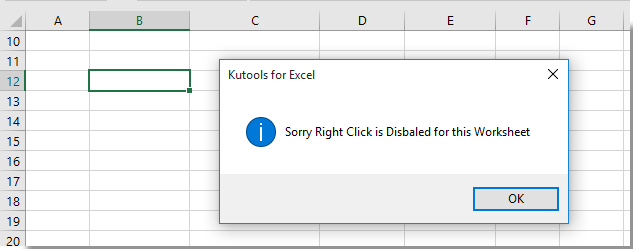

Sblocca la Magia di Excel con Kutools AI
- Esecuzione Intelligente: Esegui operazioni sulle celle, analizza i dati e crea grafici — tutto guidato da semplici comandi.
- Formule Personalizzate: Genera formule su misura per ottimizzare i tuoi flussi di lavoro.
- Codifica VBA: Scrivi e implementa codice VBA senza sforzo.
- Interpretazione delle Formule: Comprendi facilmente formule complesse.
- Traduzione del Testo: Superare le barriere linguistiche all'interno dei tuoi fogli di calcolo.
Disabilitare il menu contestuale con il tasto destro del mouse in tutta la cartella di lavoro con il codice VBA
Potete anche disabilitare il menu contestuale con il tasto destro del mouse in tutta la cartella di lavoro con il seguente codice VBA.
1. Nella cartella di lavoro in cui è necessario disabilitare il menu contestuale, premete i tasti Alt + F11 per aprire la finestra Microsoft Visual Basic for Applications.
2. Nella finestra Microsoft Visual Basic for Applications, fate doppio clic su ThisWorkbook nel riquadro Progetto a sinistra, quindi copiate e incollate il seguente codice VBA nella finestra ThisWorkbook (Codice). Vedere lo screenshot:
Codice VBA: Disabilitare il menu contestuale con il tasto destro del mouse in tutta la cartella di lavoro in Excel
Private Sub Workbook_SheetBeforeRightClick(ByVal Sh As Object, ByVal Target As Range, Cancel As Boolean)
Cancel = True
MsgBox ("Sorry Right Click is Disbaled for this Workbook"), _
vbInformation, "Kutools for Excel"
End Sub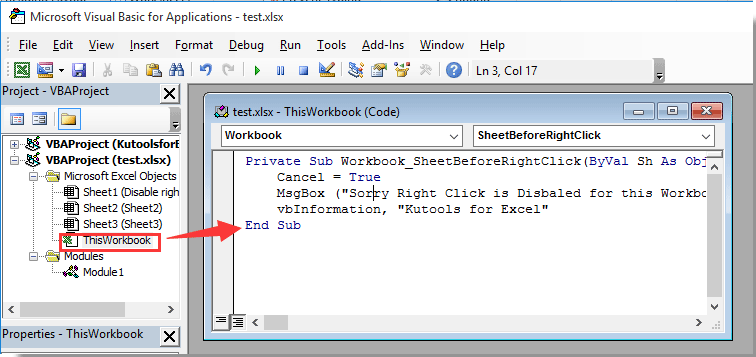
3. Premete i tasti Alt + Q per uscire dalla finestra Microsoft Visual Basic for Applications.
Da ora in poi, quando provate a fare clic con il tasto destro su una qualsiasi cella della cartella di lavoro, apparirà una finestra di dialogo di Kutools per Excel per ricordarvi che il menu contestuale è stato disabilitato. Vedere lo screenshot:
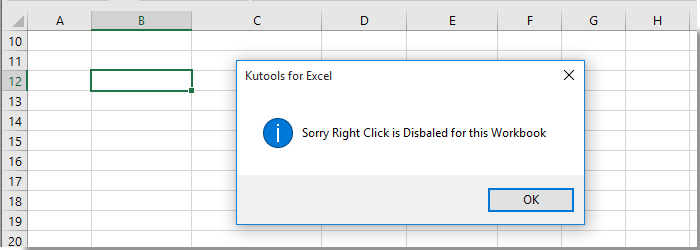
Articoli correlati:
- Come disabilitare le funzioni Taglia, Copia e Incolla in Excel?
- Come disabilitare il tasto destro del mouse sulla scheda del foglio in Excel?
- Come impedire o disabilitare la modalità di modifica facendo doppio clic sulla cella in Excel?
I migliori strumenti per la produttività in Office
Potenzia le tue competenze in Excel con Kutools per Excel e sperimenta un'efficienza mai vista prima. Kutools per Excel offre oltre300 funzionalità avanzate per aumentare la produttività e farti risparmiare tempo. Clicca qui per ottenere la funzione di cui hai più bisogno...
Office Tab porta le schede su Office e rende il tuo lavoro molto più semplice
- Abilita la modifica e lettura a schede in Word, Excel, PowerPoint, Publisher, Access, Visio e Project.
- Apri e crea più documenti in nuove schede della stessa finestra invece che in nuove finestre.
- Aumenta la produttività del50% e riduce centinaia di clic del mouse ogni giorno!
Tutti gli add-in Kutools. Un solo programma di installazione
La suite Kutools for Office include add-in per Excel, Word, Outlook & PowerPoint più Office Tab Pro, ideale per i team che lavorano su più app di Office.
- Suite tutto-in-uno — Add-in per Excel, Word, Outlook & PowerPoint + Office Tab Pro
- Un solo programma di installazione, una sola licenza — configurazione in pochi minuti (pronto per MSI)
- Funzionano meglio insieme — produttività ottimizzata su tutte le app Office
- Prova completa30 giorni — nessuna registrazione, nessuna carta di credito
- Massimo risparmio — costa meno rispetto all’acquisto singolo degli add-in